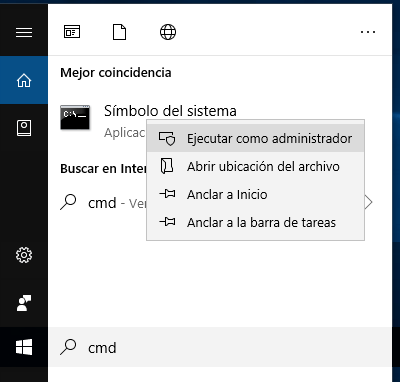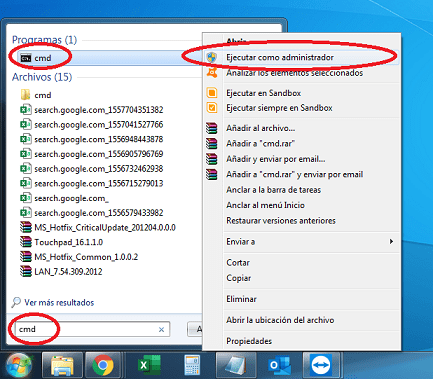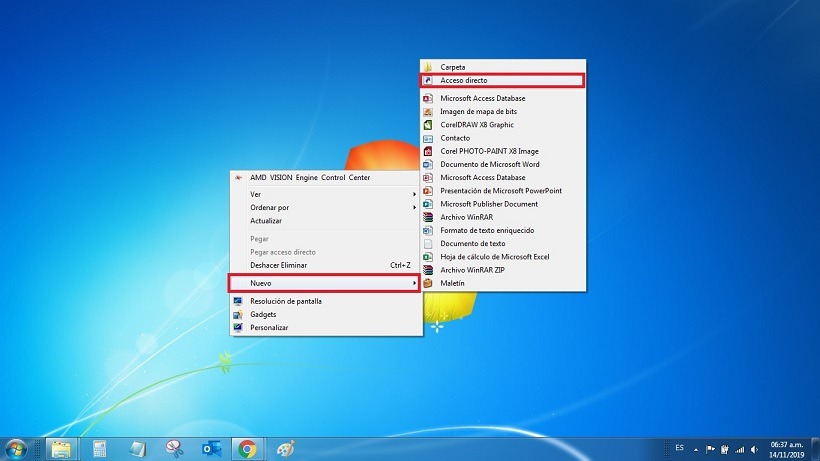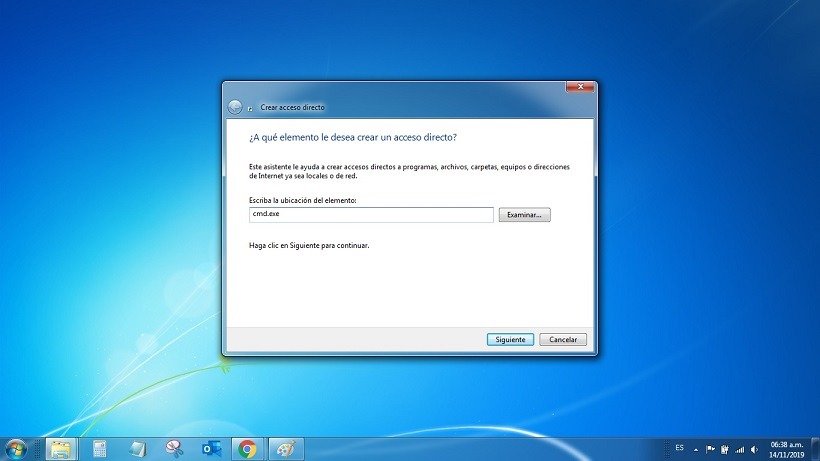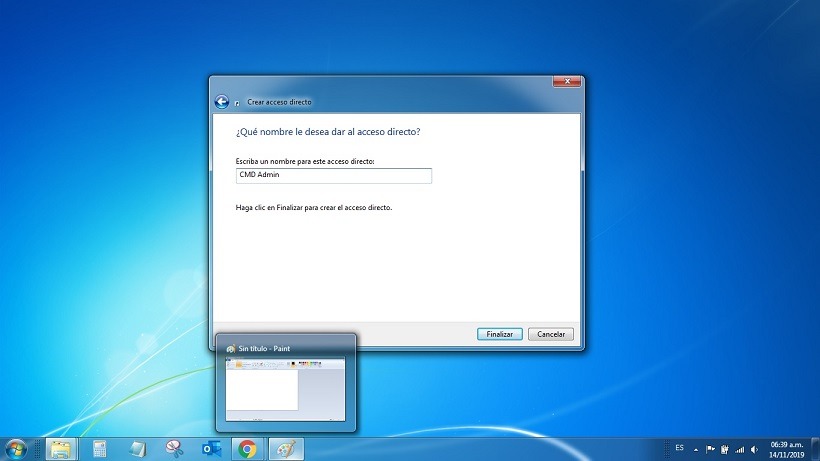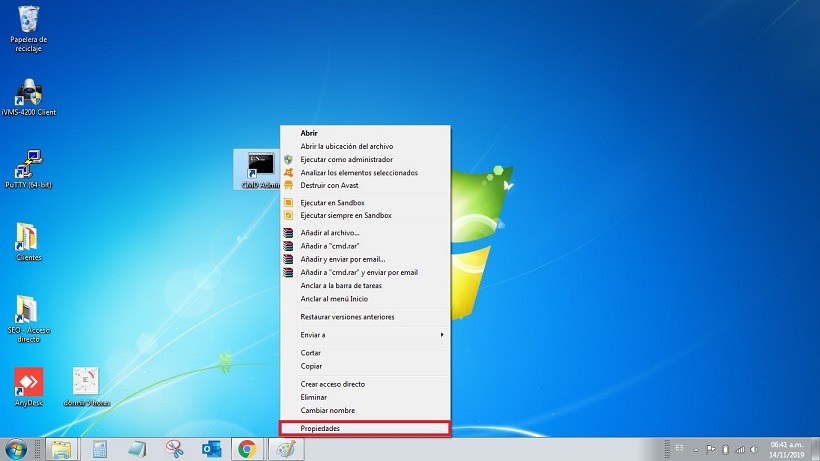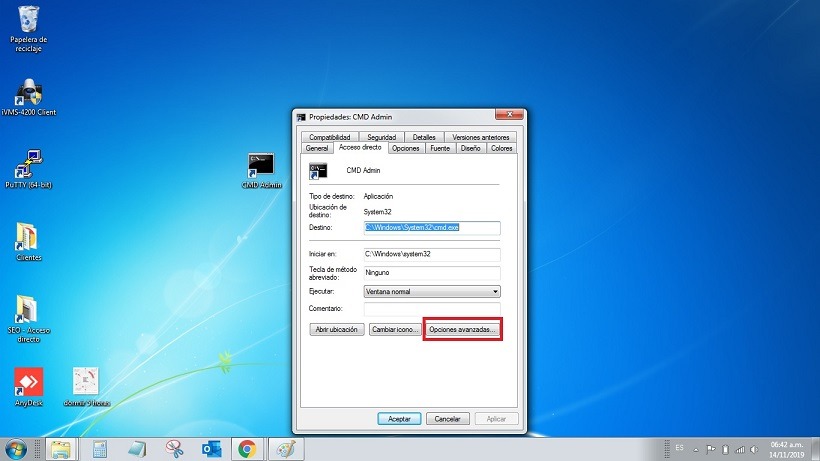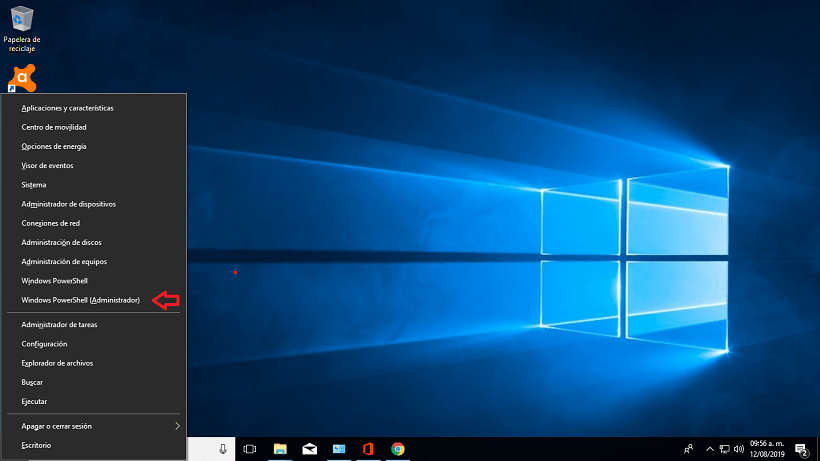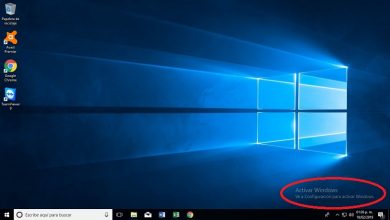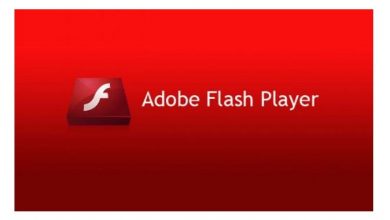3 opciones para abrir CMD como administrador conocido también como PowerShell en Windows 10 y Símbolo de sistema en Windows 7.
1) Abrir CMD como Administrador en Windows
En la opción «buscar» que se encuentra en la parte inferior izquierda de la pantalla, escribimos: CMD y damos clic con el botón derecho sobre el resultado «símbolo de sistema» y seleccionamos «ejecutar como administrador«.
2) Ejecutar como Administrador CMD
Con esta opción puedes crear un «acceso directo» en el escritorio de tu ordenador y seleccionar que se ejecute como administrador.